Desde la llegada del nuevo sistema operativo de Microsoft, Windows 10, los usuarios han podido observar la cantidad de nuevo ajustes que ofrece para hacer que su escritorio se ajuste a sus gustos y necesidades, ya que ofrece la posibilidad de realizar bastantes modificaciones en cuanto apariencia y funcionalidad.
De esta manera, los usuarios puede personalizar su escritorio de trabajo y su sistema en general para hacer que les resulte más cómodo y agradable trabajar cada día con el nuevo sistema a pesar de los problemas con los que un sistema recién lanzado pueda tener.
Sin duda que una de las herramientas que los usuarios más personaliza para su mayor comodidad, es la barra de tareas. Un elemento que es usado con bastante frecuencia y del que ya hemos hablado en otras ocasiones para ver cómo es posible que sea transparente, que se puedan anclar nuevos programas, mostrar y ocultar a Cortana y cambiar de color.
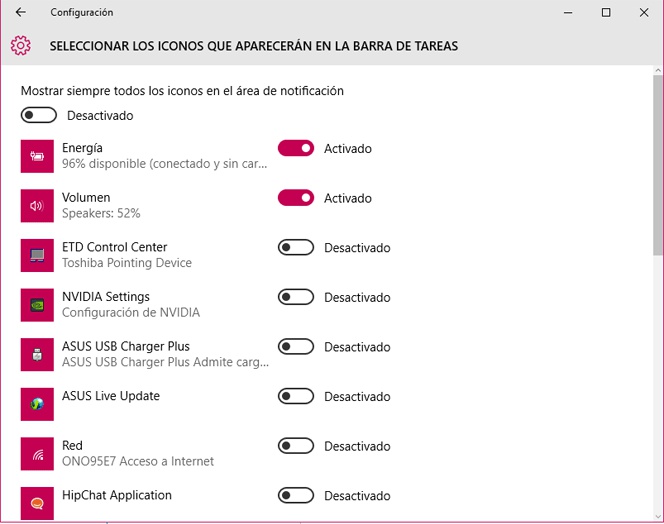
Pues bien, ahora nos vamos a centrar en la parte derecha de la barra de tareas donde disponemos de varios iconos del sistema, que resultan de gran ayuda tenerlos a mano y que podemos personalizar a nuestro gusto, tanto los que se muestran en la propia barra como los que podemos ver al desplegar la pestaña que está junto a ellos.
Para poder personalizar estos iconos del sistema, debemos ir a Configuración dentro del menú inicio y a continuación Sistema > Notificaciones y acciones. Una vez ahí, podemos ver como se puede activar y desactivar los iconos del sistema o seleccionar los iconos que queremos que aparezcan en la barra de tareas, como el reloj, el control del volumen, notificaciones, redes, centro de acción, ubicación, etc…

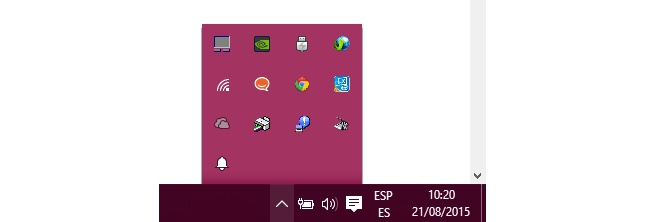
Existe la opción de marcar la opción de que siempre se visualicen todos los iconos en el área de notificación, que eliminará la pestaña que despliega el resto de iconos o la posibilidad de ir marcando una a una las herramientas o iconos del sistema que queremos que aparezcan en ella para sólo encontremos aquellos que realmente necesitemos o nos sean de utilidad.
No hay comentarios:
Publicar un comentario